Инструмент за премахване на вируса на Kaspersky
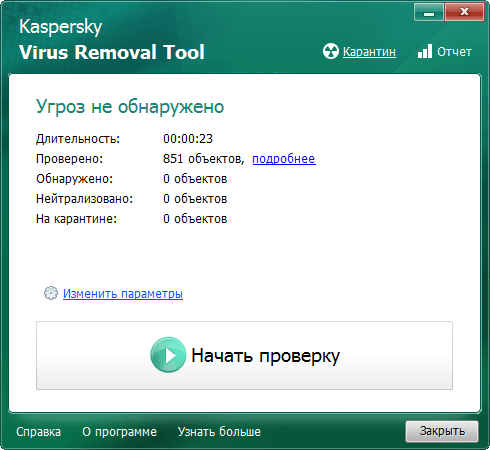
- 3850
- 1142
- Dr. Ismael Leuschke
Съдържание
- Основните функции на програмата
- Как да изтеглите и инсталирате инструмента за премахване на вируса на Kaspersky на компютър?
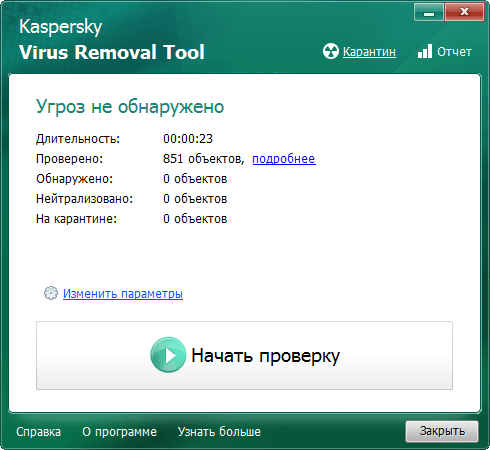
Основните функции на програмата
Kaspersky Laboratory пусна допълнителен компютър за сигурност през 2015 г. Програмата работи бързо, ефективно и има разширен набор от функции.
- Копира и изправя файловете в резервата, преди да започне лечението/отстраняването.
- Защитава системните файлове от случайни изтривания - заразените файлове се поставят в карантина.
- Скенерът, използвайки задълбочен анализ, намира всички вирусни обекти, лекува или ги премахва.
- Функцията adware е насочена към намиране на вредна реклама.
- Рисков софтуер е проектиран да открива правни програми, които измамниците могат да използват.
- Подробен доклад за свършената работа се съхранява в компютър.
За пълна защита е необходима пълна версия на антивируса на Касперски. Помощната програма не актуализира базата на вируса, така че за следващите проверки трябва да изтегляте нова версия на програмата всеки път. Актуализираните версии излизат ежедневно. Софтуерът работи само след сканиране на стартирането и не е в състояние да провери в реално време.
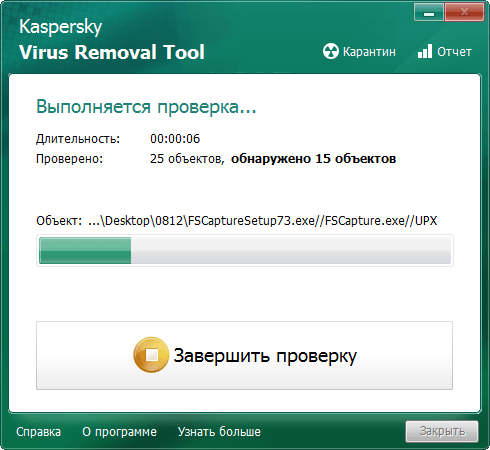
Как да изтеглите и инсталирате инструмента за премахване на вируса на Kaspersky на компютър?
Зареждането на антивирусна програма не отнема много време. За да направите това, трябва да извършите действия от инструкциите по -долу.
- Отидете на официалния ресурс на лабораторията на Kaspersky https: // www.Касперски.ru/изтегляния.
- Слезте в раздела „Активиране или актуализиране на продукта“, след това към бутона „RS“.
- Превъртете лентата към иконата "Инструмент за премахване на вируса на Kaspersky", щракнете върху "Безплатно изтегляне".
- Exe файл се изтегля. Трябва да се стартира, като щракнете два пъти.
- Процесът на инициализиране на антивируса ще започне, в края ще се отвори прозорецът, където е необходимо да се приеме лицензионното споразумение.
- В края на товара ще се отвори прозорецът, където потребителят може да стартира проверка на компютър
Инсталацията не се изисква. Ако желаете, можете да създадете допълнителни настройки, за да направите по -ефективна проверка. Стартът на помощната програма автоматично го премества във временната папка. След приключване на сканирането и затварянето на антивирусния прозорец, програмата автоматично ще се оттегли от компютър.

